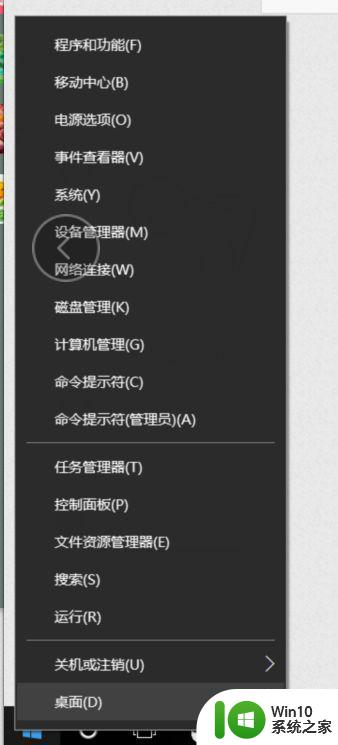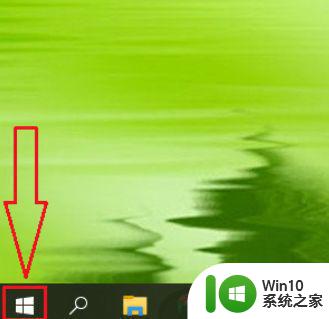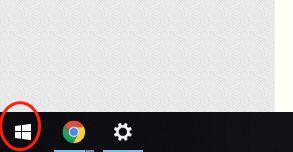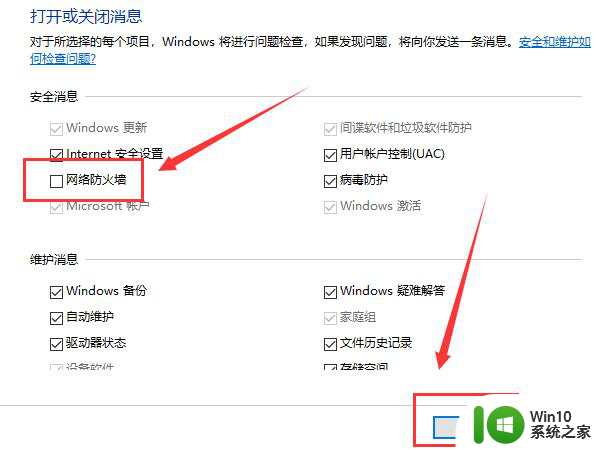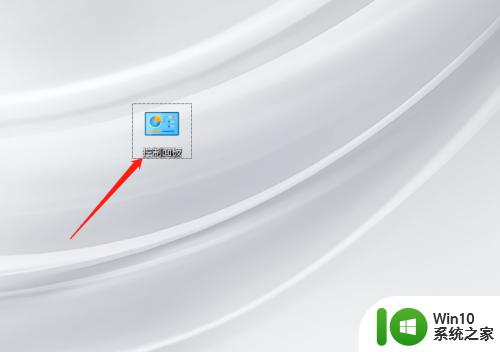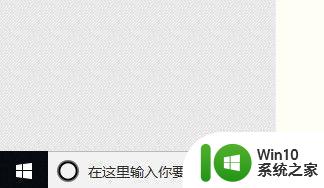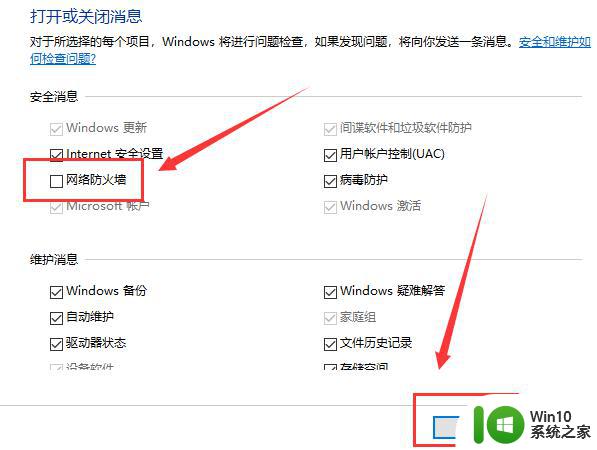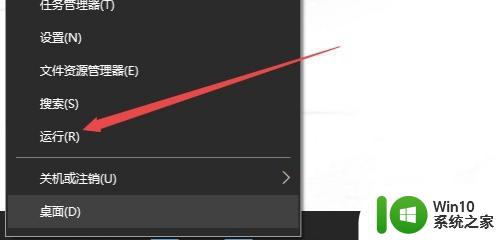win10关闭通知提醒的方法 win10提醒怎么关闭
更新时间:2023-05-20 14:43:00作者:zheng
我们在使用win10操作系统的时候总是会收到电脑的各种通知,有些用户想要关闭却不知道怎么操作,今天小编给大家带来win10关闭通知提醒的方法,有遇到这个问题的朋友,跟着小编一起来操作吧。
具体方法:
1.首先第一步我们需要点击系统的开始菜单按钮,打开开始菜单界面之后在其中找到设置选项。点击之后打开系统设置界面。
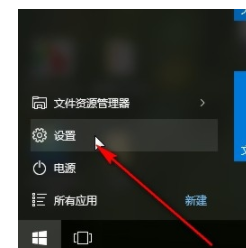
2.接下来下一步我们在系统设置界面中找到系统这个设置模块,如下图中所示。
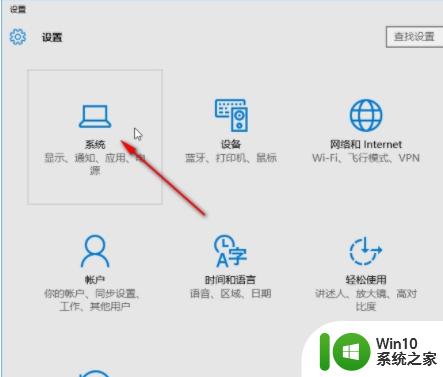
3.点击下一步打开系统设置界面之后,在左边的这些设置选项中找到通知和操作这个设置选项,然后点击进去。
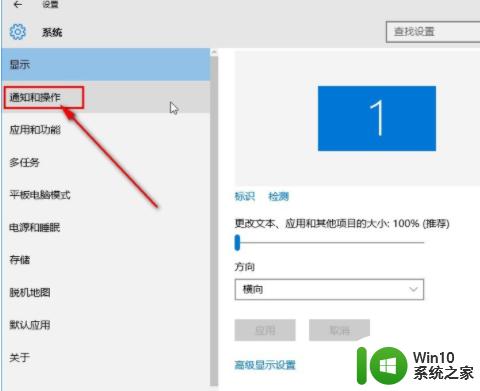
4.进入到通知和操作界面之后我们在右边的通知模块就可以看到有“显示有关Windows的提示”这个选项了,点击它的开关关闭功能。
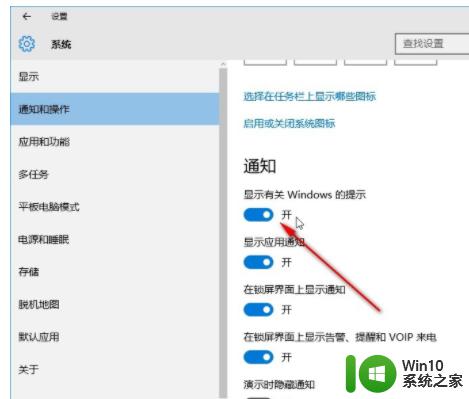
5.最后一步我们成功点击这个开关,关闭这个功能之后就可以成功关闭Windows提示的通知了。如下图中所示
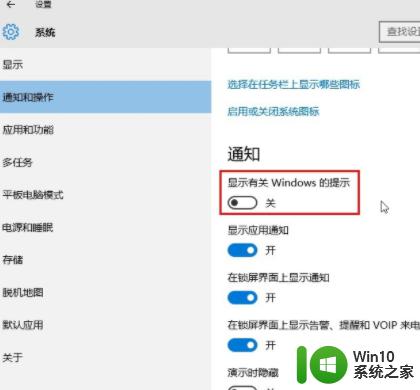
以上就是win10关闭通知提醒的方法的全部内容,碰到同样情况的朋友们赶紧参照小编的方法来处理吧,希望能够对大家有所帮助。